Matomo (sebelumnya Piwik) adalah aplikasi analisis web gratis dan open source yang dikembangkan oleh tim developer internasional, yang berjalan di server web PHP/MySQL. Ini melacak kunjungan online ke satu atau beberapa situs web dan menampilkan laporan tentang kunjungan ini untuk analisis. Anda dapat menganggapnya sebagai alternatif untuk Google Analytics. Matomo adalah open source dan kodenya tersedia untuk umum di Github. Beberapa fitur yang dimilikinya adalah: A/B Testing, Heatmaps, Funnels, Tracking and Reporting API, Google AdWords, Facebook Ads, Bing Ads, Cost Per Click (CPC), dll. Tutorial ini akan menunjukkan cara menginstal Matomo di sebuah Debian 9 (meregangkan ) menggunakan Nginx sebagai server web dan kami akan mengamankan situs web dengan sertifikat SSL Let's Encrypt.
Persyaratan
Untuk menjalankan Matomo (Piwik) di sistem Debian, Anda memerlukan beberapa hal:
- Server web seperti Apache atau Nginx.
- PHP versi 5.5.9 atau lebih tinggi dengan ekstensi pdo dan pdo_mysql atau mysqli, gd, xml, curl, dan mbsting. PHP 7+ direkomendasikan.
- MySQL versi 5.5 atau lebih tinggi, atau versi MariaDB yang setara. MySQL 5.7+ direkomendasikan.
Prasyarat
- Sistem operasi yang menjalankan Debian 9 (peregangan).
- Pengguna non-root dengan hak istimewa sudo.
Langkah awal
Periksa versi Debian Anda:
lsb_release -ds
# Debian GNU/Linux 9.6 (stretch)Siapkan zona waktu:
dpkg-reconfigure tzdataPerbarui paket sistem operasi Anda (perangkat lunak). Ini adalah langkah pertama yang penting karena memastikan Anda memiliki pembaruan dan perbaikan keamanan terbaru untuk paket perangkat lunak default sistem operasi Anda:
apt update && apt upgrade -yInstal beberapa paket penting yang diperlukan untuk administrasi dasar sistem operasi Debian:
apt install -y curl wget vim git unzip socat sudoLangkah 1 - Instal MySQL dan buat database untuk Matomo
Matomo mendukung database MySQL dan MariaDB. Tim Debian mengganti MySQL dengan MariaDB sebagai database default dari Debian 9 (stretch), jadi dalam tutorial ini, kita akan menggunakan MariaDB sebagai server database. Jika Anda ingin menginstal MySQL asli, Anda dapat menambahkan dan menggunakan repositori MySQL resmi yang dikelola oleh Oracle.
Instal server database MariaDB:
sudo apt install -y mariadb-serverPeriksa versi MariaDB:
mysql --version
# mysql Ver 14.14 Distrib 5.7.24, for Linux (x86_64) using EditLine wrapper
Jalankan mysql_secure installation skrip untuk meningkatkan keamanan MariaDB dan menyetel sandi untuk MariaDB root pengguna:
sudo mysql_secure_installationJawab setiap pertanyaan:
Enter current password for root (enter for none): Press Enter
Set root password? [Y/n] y
New password: your_secure_password
Re-enter new password: your_secure_password
Remove anonymous users? [Y/n] Y
Disallow root login remotely? [Y/n] Y
Remove test database and access to it? [Y/n] Y
Reload privilege tables now? [Y/n] YHubungkan ke Shell MariaDB sebagai pengguna root:
sudo mysql -u root -p
# Enter password
Buat database dan pengguna MariaDB kosong untuk Matomo dan ingat kredensialnya:
mysql> CREATE DATABASE dbname;
mysql> GRANT ALL ON dbname.* TO 'username' IDENTIFIED BY 'password';
mysql> FLUSH PRIVILEGES;Keluar dari MariaDB:
mysql> exit
Ganti dbname , username dan password dengan nama Anda sendiri.
Langkah 2 - Instal PHP dan ekstensi PHP yang diperlukan
Instal PHP, serta ekstensi PHP yang diperlukan:
sudo apt install -y php7.0 php7.0-cli php7.0-fpm php7.0-common php7.0-curl php7.0-gd php7.0-xml php7.0-mbstring php7.0-mysqlPeriksa versi PHP:
php --version
# PHP 7.0.33-0+deb9u1 (cli) (built: Dec 7 2018 11:36:49) ( NTS )
# Copyright (c) 1997-2017 The PHP Group
# Zend Engine v3.0.0, Copyright (c) 1998-2017 Zend Technologies
# with Zend OPcache v7.0.33-0+deb9u1, Copyright (c) 1999-2017, by Zend Technologies
Layanan PHP-FPM secara otomatis dimulai dan diaktifkan saat reboot pada sistem Debian 9, jadi tidak perlu memulai dan mengaktifkannya secara manual. Kita dapat melanjutkan ke langkah berikutnya, yaitu mendapatkan sertifikat SSL gratis dari Let's Encrypt CA.
Langkah 3 - Instal acme.sh klien dan dapatkan sertifikat Let's Encrypt (opsional )
Mengamankan situs web Anda dengan HTTPS tidak diperlukan, tetapi ini adalah praktik yang baik untuk mengamankan lalu lintas situs Anda. Untuk mendapatkan sertifikat TLS dari Let's Encrypt, kami akan menggunakan klien acme.sh. Acme.sh adalah software shell Unix murni untuk mendapatkan sertifikat TLS dari Let's Encrypt tanpa ketergantungan.
Unduh dan instal acme.sh:
sudo mkdir /etc/letsencrypt
git clone https://github.com/Neilpang/acme.sh.git
cd acme.sh
sudo ./acme.sh --install --home /etc/letsencrypt --accountemail [email protected]
cd ~Periksa versi acme.sh :
/etc/letsencrypt/acme.sh --version
# v2.8.0
Dapatkan RSA dan ECC/ECDSA sertifikat untuk domain/hostname Anda:
# RSA 2048
sudo /etc/letsencrypt/acme.sh --issue --standalone --home /etc/letsencrypt -d example.com --keylength 2048
# ECDSA
sudo /etc/letsencrypt/acme.sh --issue --standalone --home /etc/letsencrypt -d example.com --keylength ec-256Setelah menjalankan perintah di atas, sertifikat your Anda dan kunci akan di:
- Untuk RSA :
/etc/letsencrypt/example.comdirektori. - Untuk ECC/ECDSA :
/etc/letsencrypt/example.com_eccdirektori.
Langkah 3 - Instal NGINX dan konfigurasikan NGINX untuk Matomo
Matomo dapat bekerja dengan baik dengan banyak software server web populer. Dalam tutorial ini, kami memilih Nginx.
Unduh dan instal Nginx dari repositori Debian:
sudo apt install -y nginxPeriksa versi Nginx:
sudo nginx -v
# nginx version: nginx/1.10.3Konfigurasikan Nginx untuk Matomo dengan menjalankan:
sudo vim /etc/nginx/sites-available/matomo.conf
Dan isi file dengan konfigurasi berikut:
server {
listen [::]:443 ssl http2;
listen 443 ssl http2;
listen [::]:80;
listen 80;
server_name example.com;
root /var/www/matomo/;
index index.php;
ssl_certificate /etc/letsencrypt/example.com/fullchain.cer;
ssl_certificate_key /etc/letsencrypt/example.com/example.com.key;
ssl_certificate /etc/letsencrypt/example.com_ecc/fullchain.cer;
ssl_certificate_key /etc/letsencrypt/example.com_ecc/example.com.key;
location ~ ^/(index|matomo|piwik|js/index).php {
include snippets/fastcgi-php.conf;
fastcgi_param HTTP_PROXY "";
fastcgi_pass unix:/var/run/php/php7.0-fpm.sock;
}
location = /plugins/HeatmapSessionRecording/configs.php {
include snippets/fastcgi-php.conf;
fastcgi_param HTTP_PROXY "";
fastcgi_pass unix:/var/run/php/php7.0-fpm.sock;
}
location ~* ^.+\.php$ {
deny all;
return 403;
}
location / {
try_files $uri $uri/ =404;
}
location ~ /(config|tmp|core|lang) {
deny all;
return 403;
}
location ~ \.(gif|ico|jpg|png|svg|js|css|htm|html|mp3|mp4|wav|ogg|avi|ttf|eot|woff|woff2|json)$ {
allow all;
}
location ~ /(libs|vendor|plugins|misc/user) {
deny all;
return 403;
}
}CATATAN : Untuk konfigurasi Nginx yang lengkap dan siap produksi untuk Matomo, kunjungi https://github.com/matomo-org/matomo-nginx.
Aktifkan matomo.conf baru konfigurasi dengan menautkan file ke sites-enabled direktori.
sudo ln -s /etc/nginx/sites-available/matomo.conf /etc/nginx/sites-enabledPeriksa konfigurasi Nginx untuk kesalahan sintaks:
sudo nginx -tMuat ulang layanan Nginx:
sudo systemctl reload nginx.serviceLangkah 4 - Instal Matomo Analytics
Buat /var/www direktori:
sudo mkdir -p /var/www
Buka /var/www direktori:
cd /var/www/Unduh rilis terbaru Matomo melalui wget dan unzip:
sudo wget https://builds.matomo.org/matomo.zip && sudo unzip matomo.zip
Hapus hasil matomo.zip berkas:
sudo rm matomo.zip
Ubah kepemilikan /var/www/matomo direktori ke www-data pengguna:
sudo chown -R www-data:www-data /var/www/matomoLangkah 5 - Selesaikan penyiapan Matomo Analytics
Buka situs Anda di browser web dan ikuti wizard penginstalan web Matomo.
Pertama, pesan selamat datang Matomo akan muncul. Klik "Berikutnya" tombol:
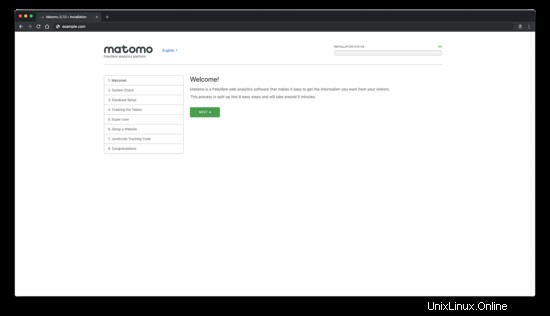
Setelah itu, Anda akan melihat "Pemeriksaan Sistem" halaman. Jika ada sesuatu yang hilang, Anda akan melihat peringatan. Jika semuanya ditandai dengan tanda centang hijau, klik "Berikutnya" tombol untuk melanjutkan ke langkah berikutnya:
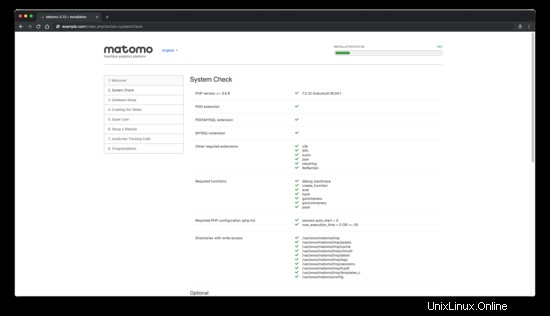
Selanjutnya, isi detail database dan klik "Berikutnya" tombol:
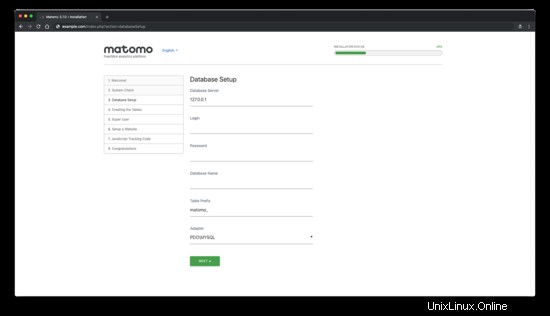
Jika semuanya berjalan lancar dengan penyiapan basis data, Anda akan melihat " Tabel dibuat dengan sukses!" pesan:
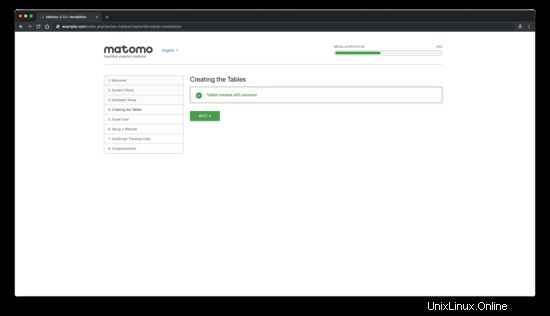
Buat akun pengguna super Matomo dan klik "Berikutnya" tombol:
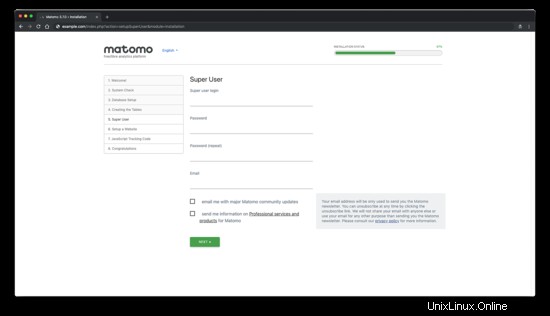
Selanjutnya, siapkan situs web pertama yang ingin Anda lacak dan analisis dengan Matomo. Nanti, Anda dapat menambahkan lebih banyak situs untuk dilacak dengan Matomo:
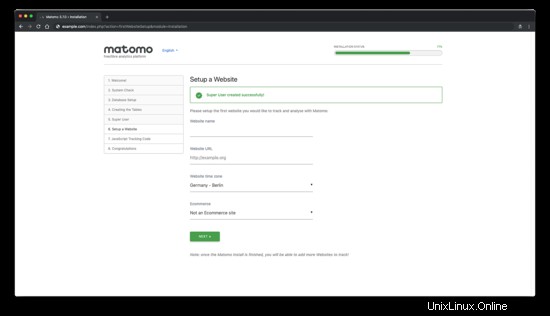
Selanjutnya, Anda akan diberikan kode pelacakan JavaScript untuk situs Anda yang perlu Anda tambahkan untuk memulai pelacakan.
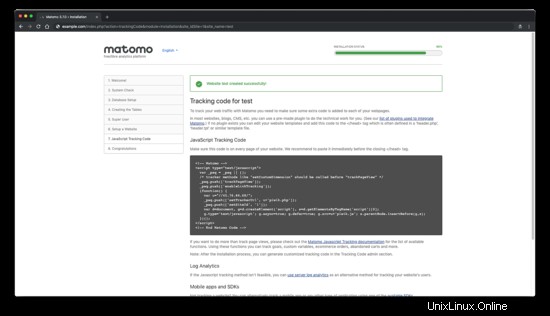
Selanjutnya, Anda akan melihat bahwa instalasi Matomo telah selesai.
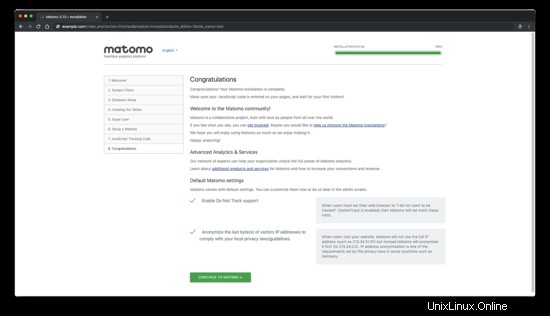
Selamat! Instalasi Matomo Anda selesai.
Tautan
- https://matomo.org/
- https://github.com/matomo-org/matomo
- https://github.com/matomo-org/matomo-nginx